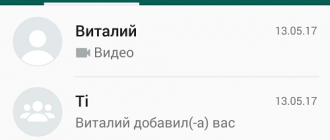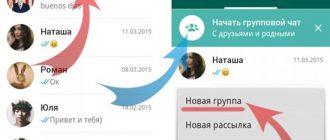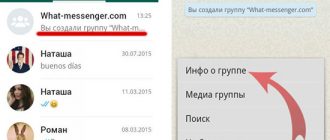Мобильное приложение Ватсап, как и другие социальные сети, предлагают пользователям создавать группы для реализации персональных задач. Что характерно, в сообществах можно не только писать всем, но и отвечать конкретному человеку.
Как отметить и написать конкретному человеку в общем чате

Чтобы в группе Ватсап написать конкретному человеку, требуется соблюдать определенный порядок действий. Инструкция включает несколько этапов:
- Запуск программного обеспечения.
- Переход в меню услуг мобильного приложения.
- На следующем этапе осуществляется переход в интересующую группу для обмена текстовыми и графическими сообщениями.
- Переход в сообществе в раздел информации о группе.
- Из предложенного перечня выбирает интересующий человек.
- Отправляется личное сообщение по интересующему вопросу. Месседж мгновенно отправляется конкретному человеку.
Чтобы в группе Ватсап ответить конкретному человеку, необходимо нажать на его текстовое либо графическое сообщение, после чего провести по нему пальцем вправо. Во вновь открывшейся форме пользователь указывает месседж, который требуется отправить.
Для Андроида
Для работы ответа конкретному человеку в сообществе при использовании смартфона или планшета на Андроиде, требуется соблюдать следующий алгоритм действий:
- Запуск программного обеспечения Ватсап.
- Переход в меню услуг.
- Осуществляется переход в групповой чат.
- На следующем этапе пользователь выполняет переход в раздел сведений об участниках сообщества.
- Из предложенного перечня выбирается интересующий контакт.
- Во вновь открывшейся форме указывается текстовое или графическое сообщение для последующей отправки.
- После ввода сообщения нажимается в нижней части страницы стрелочка, которая отправляет месседж.
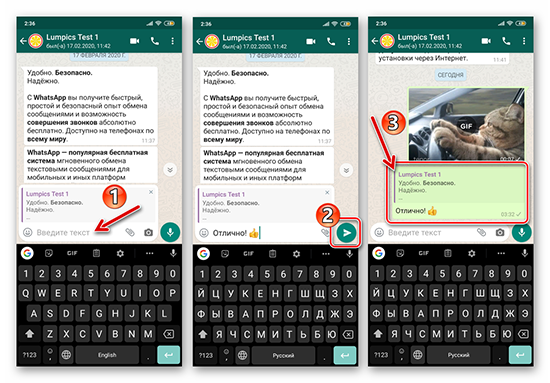
Для отправки сообщения в групповом чате конкретному человеку, требуется провести его сообщение пальцем вправо и ввести текстовое или графическое сообщение.
Для Айфона
Чтобы отправить текстовое сообщение конкретному человеку, достаточно:
- Войти в групповой чат мобильного приложения.
- Выбрать с раздела информации об участниках сообщества интересующего контакта.
- Ввести текстовое или графическое сообщение.
- Отправить меседж.
Сообщение отправляется в мобильном приложении мгновенно. Аналогичным образом осуществляется отправка видео либо поздравительных открыток.
Компьютер
Программное обеспечение функционирует на персональном компьютере и ноутбуке через эмулятор, который копирует работу смартфонов и планшетов. Поэтому порядок действий при отправке текстового или графического сообщения стандартный и ничем не отличается.
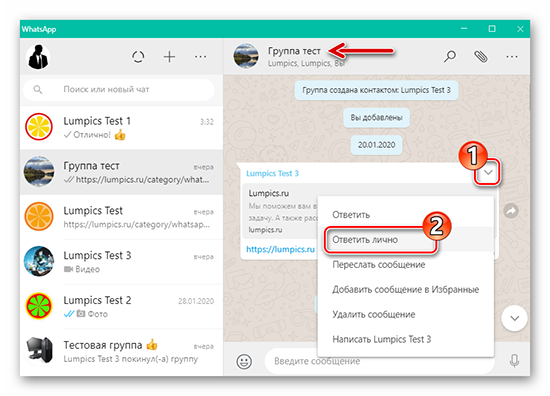
Ответ и цитирование сообщения конкретного лица
Если пользователь планирует отметить человека в Ватсапе в группе, требуется:
- Запустить программное обеспечение.
- Перейти в групповой чат.
- В открывшейся форме для обмена текстового и графического сообщения, ввести символ «@».
- Из предложенного перечня пользователей выбрать интересующего.
- Написать текстовое либо графическое сообщение, после чего месседж будет моментально отправлен адресату.
- Получатель моментально получает уведомление об отправке сообщения.
Обратите внимание, упоминание в групповом чате автоматически отменяет действие используемых пользователем настроек «без звукового уведомления», что было актуально для используемого сообщества.
Если пользователь определенное время не пользовался групповым чатом, из-за чего не читал полученные уведомления, ознакомиться с ними можно следующим образом:
- После запуска мобильного приложения осуществляется переход в групповой чат.
- В нижней части меню указывается символ @.
- Активируется опция отправки текстовых и графических сообщений.
- Во вновь открывшейся форме пользователю предоставляется перечень отправленных ему оповещений.
Чтобы выйти из представленного перечня отправленных оповещений, пользователю достаточно нажать в правом верхнем углу на изображение стрелки. Недостатком функции является отображение всех текстовых и графических сообщений, которые были отправлены конкретному пользователю.